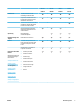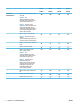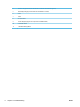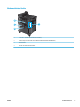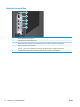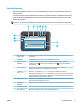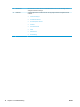HP Color LaserJet Enterprise M855 User Guide
M855dn
A2W77A
M855xh
A2W78A
M855x+
A2W79A
M855x+
D7P73A
Mac OS X 10.6, 10.7 Lion und 10.8
Mountain Lion
1
Die HP ePrint-Software unterstützt die folgenden Betriebssysteme: Windows® XP SP3 oder höher (32 Bit) bis zu ePrint Software
Version 3; Windows Vista® (32 Bit und 64 Bit); Windows 7 SP1 oder höher (32 Bit und 64 Bit); Windows 8 (32 Bit und 64 Bit) und Mac
OS X-Versionen 10.6, 10.7 Lion und 10.8 Mountain Lion.
2
Die Liste der unterstützten Betriebssysteme bezieht sich auf die Windows PCL 6-, UPD PCL 6-, UPD PCL 5-, UPD PS- und die Mac-
Druckertreiber sowie die mitgelieferte Softwareinstallations-CD. Eine aktuelle Liste der unterstützten Betriebssysteme sowie die
HP Kompletthilfe für Ihr Gerät finden Sie unter www.hp.com/support/colorljM855. Wenn Sie sich außerhalb der USA befinden,
wechseln Sie zu www.hp.com/support, wählen Sie Ihr Land/Ihre Region aus, und klicken Sie dann auf Drivers & Software (Treiber
und Software). Geben Sie einen Produktnamen oder eine Produktnummer ein. Klicken Sie im Bereich Download Options
(Downloadoptionen) auf Drivers, Software & Firmware (Treiber, Software & Firmware). Klicken Sie auf die Betriebssystemversion,
und klicken Sie dann auf Download.
3
Die CD mit dem HP Software-Installationsprogramm installiert den diskreten Treiber HP PCL 6 für Windows-Betriebssysteme
zusammen mit anderer optionaler Software. Die Installationssoftware für Mac ist nicht auf der CD enthalten. Die CD bietet die
Schritte zum Herunterladen der Mac-Installationssoftware von www.hp.com. Die Schritte zum Herunterladen der Mac-
Installationssoftware sind: Wechseln Sie zu www.hp.com/support, wählen Sie Ihr Land/Ihre Region aus, und klicken Sie dann auf
Drivers & Software (Treiber und Software). Geben Sie einen Produktnamen oder eine Produktnummer ein. Klicken Sie im Bereich
Download Options (Downloadoptionen) auf Drivers, Software & Firmware (Treiber, Software & Firmware). Klicken Sie auf die
Betriebssystemversion, und klicken Sie dann auf Download.
Produktübersicht
●
Vorderansicht des Geräts
●
Rückansicht des Geräts
●
Schnittstellenanschlüsse
●
Bedienfeldanzeige
Vorderansicht des Geräts
M855x+M855xhM855dn
1 2 3 4
5
6
7
8
9
10
11
1 Ausgabefach
2 Bedienfeld mit Farb-Touchscreen (nach oben schwenkbar)
3 Easy-Access-USB-Anschluss (zum Drucken ohne Computer)
HINWEIS: Ein Administrator muss diesen Anschluss aktivieren, bevor Sie ihn verwenden können.
DEWW Produktübersicht 5